F1 Подсказка F3 Открыть Alt-F3 Закрыть F4 Диалог. F3 alt
Какие комбинации клавиш вы знаете на компьютере
F10Активизировать/выключить крайнее левое меню.ALT+F1Выбрать левый диск.ALT+F2Выбрать правый диск.ALT+F3Использовать просмотрщик, альтернативный заданному для F3 (внешний или внутренний) .ALT+SHIFT+F3Запустить внутренний просмотрщик и открыть в нём файл без плагинов и расширенных возможностей обработки графики и мультимедиа.ALT+F4Выход.ALT+F5Упаковать выбранные файлы.ALT+SHIFT+F5Упаковать файлы с последующим удалением исходных файлов.
ALT+F6Распаковать файлы (не работает в Windows 9x, используйте там ALT+F9!).ALT+F7Поиск.ALT+F8Открыть историю командной строки.ALT+F9Распаковать файлы (особенно полезно в Windows 9x, где не работает ALT+F6).ALT+SHIFT+F9Протестировать архивы.ALT+F10Открыть диалоговое окно с деревом текущего каталога.ALT+влево/вправоПерейти к предыдущему/следующему каталогу из числа уже посещённых.
ALT+внизОткрыть историю уже посещённых каталогов (аналогично истории в Web-браузере) .SHIFT+F1Выбрать пользовательский набор колонок.SHIFT+F2Сравнить файловые списки в панелях.SHIFT+F3Просмотреть только файл под курсором (если по F3 выполняется внутренний просмотр выделенных файлов) .SHIFT+F4Создать новый текстовый файл и загрузить его в редактор.SHIFT+F5Копировать файлы (с переименованием) в тот же каталог.
SHIFT+CTRL+F5Создать ярлыки для выделенных файлов и каталогов (только в Windows 9x/NT).SHIFT+F6Переименовать файлы в том же каталоге.SHIFT+F8Удалить файлы, не помещая их в Корзину.SHIFT+F10Показать контекстное меню.SHIFT+ESCСвернуть окно Total Commander.NUM +Добавить выделение группы.NUM -Снять выделение группы.NUM *Инвертировать выделение.NUM /Восстановить выделение.
CTRL+NUM +Выделить всё.CTRL+NUM -Снять всё выделение.ALT+NUM +Выделить по данному расширению.ALT+NUM -Снять выделение по данному расширению.CTRL+PgUpили BackspaceПерейти в родительский каталог (соответствует команде cd ..).CTRL+PgDnОткрыть каталог/архив (включая самораспаковывающиеся .EXE-архивы) .CTRL+\Перейти в корневой каталог (американская клавиатура) .
CTRL+<Перейти в корневой каталог (большинство европейских клавиатур) .CTRL+влево/вправоОткрыть каталог/архив и отобразить его в другой панели. Если курсор установлен не на имени каталога/архива, тогда отображается текущий каталог.CTRL+F1"Краткий" режим представления файлов (только имена файлов) .CTRL+SHIFT+F1Просмотр эскизов (уменьшенных изображений) .CTRL+F2"Подробный" режим представления файлов (подробная информация) .
CTRL+SHIFT+F2Отображение комментариев (новые комментарии создаются с помощью Ctrl+Z).CTRL+F3Сортировать по имени.CTRL+F4Сортировать по расширению.CTRL+F5Сортировать по дате/времени.CTRL+F6Сортировать по размеру.CTRL+F7Без сортировки.CTRL+F8Показать дерево каталогов.CTRL+F9Печать файла под курсором при помощи ассоциированной программы.CTRL+F10Показать все файлы.CTRL+F11Показать только программы.
CTRL+F12Показать файлы в соответствии с пользовательским шаблоном.TABПереключение курсора между левой и правой панелями.БукваКурсор перемещается в командную строку, буква печатается там.DELУдалить файлы (то же, что и F8).SHIFT+DELУдалить файлы, не помещая их в Корзину (то же, что и SHIFT+F8).INSERTВыделить файл или каталог.ПРОБЕЛВыделить файл или каталог (как INSERT). Если при использовании ПРОБЕЛа курсор находится на невыделенном каталоге, размер содержимого этого каталога подсчитывается и показывается в "подробном" режиме вместо надписи <dir>. Это можно отключить в настройках: 'Конфигурация' - 'Настройки' - 'Операции' - 'При выделении ПРОБЕЛом'.
ENTERИзменить каталог / запустить п
otvet.mail.ru
F1 Подсказка F3 Открыть Alt-F3 Закрыть F4 Диалог — КиберПедия
В режиме «Диалог» можно вводить вопросы по отношению к фактам и правилам, имеющимся в программе или базе данных, которые размещены в оперативной памяти ЭВМ. Поиск ответов на вопросы начинается нажатием клавиши вводаEnter. Ответы на вопросы выводятся здесь же в окне диалога вслед за вопросом.
В окне диалога можно, задатьсерию вопросов к текущей программе или базе знаний, вернуться к любому вопросу и запустить его еще раз с новыми данными, а также просматривать протокол диалога в любом порядке.
Длязавершения диалога с программой необходимо закрыть окно диалога с помощью командыAlt-F3 - закрытие текущего окна.
Ввод и редактирование программ
Дляввода новых программ или редактирования имеющихся необходимо перейти в режим «Редактор». Для перехода к вводу новой программы или базы данных необходимо нажать клавишу F3 - открытие нового окна - и приступить к построчному вводу текста программы.
Ввод иредактирование текстов программ и баз данных на Прологе выполняется по правилам, традиционным для редакторов текстов.
Признаком конца строки служит нажатие клавиши вводаEnter.Последний введенный символ стирается нажатием клавиши BS. Удаление символов в текущей позиции проводится нажатием клавишиDel.
Дляисправления текущей строки используются клавиши управления курсором - стрелки вправо-влево, а также клавиши перехода в начало строкиНоmе и перехода в конец строкиEnd.
Длявставки символов необходимо перейти в режим «Вставка», нажав клавишуIns. Признаком режима «Вставки» служит размер курсора: в режиме «Вставка» видна половина курсора, а в режиме «Замена» курсор целиком закрывает текущий символ. Переключение режимов вставка/замена производится нажатием клавишиIns.
Рассечение строки осуществляется в режиме «Вставка» нажатием клавиши вводаEnter. Для обратной операции - склейки строк курсор переводится в конец верхней строки, где нажимается клавиша удаления символовDel. В результате нижняя строка «приклеится» к верхней. Удаление текущей строки произойдет при одновременном нажатии клавишCtrl и Y.
Дляудаления всеготекста в целом для начала ввода нового текста программы необходимо перейти в режим «Файл», нажав клавишу F2, а затем указать в появившемся подменю режим «Новый».
Операции с файлами
Для выполнения операций с файлами на дисках - записи, чтения, поиске, смене каталогов в настоящем интерпретаторе необходимо перейти в режим «Файл» нажатием клавиши F2 - работа с файлами. Результатом будет появление на экране следующего меню:
Открыть.. F3
Сохранить F2
Сохранить как..
Смена Каталога..
Вызов DOS
Выход Alt-X
При переходе в режим «Открытие файлов» на экране появится окно:
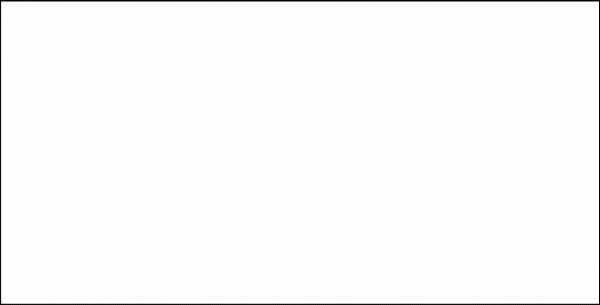
-[_] — Открыть окно —
Имя
*.*
Файлы
APP.PRL PROLOG. EXE Открыть
BLOK1.PRL PROLOG.HLP Отмена
FAMILY.PRL ..\ Помощь
HOM1.PRL
HOMES.PRL
D:\PROLOG\*.*
APP.PRL 0 Сен 8, 1991 5:01pm
В этом окне перечислены имена файлов в текущем каталоге, указанном в предпоследней строке (обычно в каталоге PROLOG).
Длявыбора файла из текущего каталога необходимо нажать клавишу TAB, затем стрелками вверх и вниз указать имя нужного файла и нажать клавишу ввода Enter.
Дляперехода в другойподкаталог, имя которого заканчивается символом « \ », требуется выбрать это имя и нажать клавишу ввода Enter. Для возврата в предыдущий каталог выбирается имя « ../ ».
Длязаписи текстов программ на диски необходимо перейти в режим работы с файлами (F2 - работа с файлами) и выбрать один из двух режимов:
Сохранить F2
Сохранить как ...
Режим «Сохранить как ...» из меню «Файл» служит для сохранения файла, открытого в текущем окне, под другим именем. При выполнении этой операции на экране появится следующее окно, в котором нужно будет указать новое имя файла:
[_] ----- Сохранить как ----
Новое имя: D:\PROLOG\HOMES.PRL
Окей Отмена
При указании в меню «Работы с файлами» режима «Смена каталога» на экране ЭВМ появится панель «Смена каталога», в которой указывается текущий каталог или устройство.
Длязавершения работы с интерпретатором необходимо перейти в меню «Файл» и указать в нем подпункт «Выход». Этого же можно достичь нажатием клавишAlt-X.
Если в каком-либо окне осталась измененная, но несохраненная программа или база данных, то вы будете предупреждены об этом.
cyberpedia.su
Alt-коды: tohazhukov
Открыл для себя ALT-коды, сочетания клавиш для быстрой вставки символов, отсутствующих на клавиатуре. Например, для вставки тире нужно нажать клавишу ALT и набрать 0151 на числовой клавиатуре справа. Эти же коды можно использовать для верстки страниц, по такому шаблону: �, где 000 это числовой код.
Все эти вещи работают в большинстве программ Windows и Mac, но на Linux не везде.
| ALT-0151 | | тире |
| ALT-0171 | « | открывающая кавычка |
| ALT-0187 | » | закрывающая кавычка |
| ALT-0169 | © | любимый копирайт |
| ALT-0133 | троеточие | |
| ALT-0132 | | открывающая кавычка |
| ALT-0147 | | закрывающая кавычка |
| ALT-0147 | | англ. открывающая кавычка |
| ALT-0148 | | англ. закрывающая кавычка |
Наиболее полная таблица ALT-кодов
ALT+0001
ALT+0002
ALT+0003
ALT+0004
ALT+0005
ALT+0006
ALT+0007
ALT+0008
ALT+0009
ALT+0010
ALT+0011
ALT+0012
ALT+0013
ALT+0014
ALT+0015
ALT+0016
ALT+0017
ALT+0018
ALT+0019
ALT+0020
ALT+0021
ALT+0022
ALT+0023
ALT+0024
ALT+0025
ALT+0026
ALT+0027
ALT+0028
ALT+0029
ALT+0030
ALT+0031
ALT+0032
ALT+0033 !
ALT+0034 "
ALT+0035 #
ALT+0036 $
ALT+0037 %
ALT+0038 &
ALT+0039 '
ALT+0040 (
ALT+0041 )
ALT+0042 *
ALT+0043 +
ALT+0044 ,
ALT+0045 -
ALT+0046 .
ALT+0047 /
ALT+0048 0
ALT+0049 1
ALT+0050 2
ALT+0051 3
ALT+0052 4
ALT+0053 5
ALT+0054 6
ALT+0055 7
ALT+0056 8
ALT+0057 9
ALT+0058 :
ALT+0059 ;
ALT+0060 <
ALT+0061 =
ALT+0062 >
ALT+0063 ?
ALT+0064 @
ALT+0065 A
ALT+0066 B
ALT+0067 C
ALT+0068 D
ALT+0069 E
ALT+0070 F
ALT+0071 G
ALT+0072 H
ALT+0073 I
ALT+0074 J
ALT+0075 K
ALT+0076 L
ALT+0077 M
ALT+0078 N
ALT+0079 O
ALT+0080 P
ALT+0081 Q
ALT+0082 R
ALT+0083 S
ALT+0084 T
ALT+0085 U
ALT+0086 V
ALT+0087 W
ALT+0088 X
ALT+0089 Y
ALT+0090 Z
ALT+0091 [
ALT+0092 \
ALT+0093 ]
ALT+0094 ^
ALT+0095 _
ALT+0096 `
ALT+0097 a
ALT+0098 b
ALT+0099 c
ALT+0100 d
ALT+0101 e
ALT+0102 f
ALT+0103 g
ALT+0104 h
ALT+0105 i
ALT+0106 j
ALT+0107 k
ALT+0108 l
ALT+0109 m
ALT+0110 n
ALT+0111 o
ALT+0112 p
ALT+0113 q
ALT+0114 r
ALT+0115 s
ALT+0116 t
ALT+0117 u
ALT+0118 v
ALT+0119 w
ALT+0120 x
ALT+0121 y
ALT+0122 z
ALT+0123 {
ALT+0124 |
ALT+0125 }
ALT+0126 ~
ALT+0127
ALT+0128
ALT+0129
ALT+0130
ALT+0131
ALT+0132
ALT+0133
ALT+0134
ALT+0135
ALT+0136
ALT+0137
ALT+0138
ALT+0139
ALT+0140
ALT+0141
ALT+0142
ALT+0143
ALT+0144
ALT+0145
ALT+0146
ALT+0147
ALT+0148
ALT+0149
ALT+0150
ALT+0151
ALT+0152
ALT+0153
ALT+0154
ALT+0155
ALT+0156
ALT+0157
ALT+0158
ALT+0159
ALT+0160
ALT+0161 ¡
ALT+0162 ¢
ALT+0163 £
ALT+0164 ¤
ALT+0165 ¥
ALT+0166 ¦
ALT+0167 §
ALT+0168 ¨
ALT+0169 ©
ALT+0170 ª
ALT+0171 «
ALT+0172 ¬
ALT+0173
ALT+0174 ®
ALT+0175 ¯
ALT+0176 °
ALT+0177 ±
ALT+0178 ²
ALT+0179 ³
ALT+0180 ´
ALT+0181 µ
ALT+0182 ¶
ALT+0183 ·
ALT+0184 ¸
ALT+0185 ¹
ALT+0186 º
ALT+0187 »
ALT+0188 ¼
ALT+0189 ½
ALT+0190 ¾
ALT+0191 ¿
ALT+0192 À
ALT+0193 Á
ALT+0194 Â
ALT+0195 Ã
ALT+0196 Ä
ALT+0197 Å
ALT+0198 Æ
ALT+0199 Ç
ALT+0200 È
ALT+0201 É
ALT+0202 Ê
ALT+0203 Ë
ALT+0204 Ì
ALT+0205 Í
ALT+0206 Î
ALT+0207 Ï
ALT+0208 Ð
ALT+0209 Ñ
ALT+0210 Ò
ALT+0211 Ó
ALT+0212 Ô
ALT+0213 Õ
ALT+0214 Ö
ALT+0215 ×
ALT+0216 Ø
ALT+0217 Ù
ALT+0218 Ú
ALT+0219 Û
ALT+0220 Ü
ALT+0221 Ý
ALT+0222 Þ
ALT+0223 ß
ALT+0224 à
ALT+0225 á
ALT+0226 â
ALT+0227 ã
ALT+0228 ä
ALT+0229 å
ALT+0230 æ
ALT+0231 ç
ALT+0232 è
ALT+0233 é
ALT+0234 ê
ALT+0235 ë
ALT+0236 ì
ALT+0237 í
ALT+0238 î
ALT+0239 ï
ALT+0240 ð
ALT+0241 ñ
ALT+0242 ò
ALT+0243 ó
ALT+0244 ô
ALT+0245 õ
ALT+0246 ö
ALT+0247 ÷
ALT+0248 ø
ALT+0249 ù
ALT+0250 ú
ALT+0251 û
ALT+0252 ü
ALT+0253 ý
ALT+0254 þ
ALT+0255 ÿ
ALT+0256 Ā
ALT+0257 ā
ALT+0258 Ă
ALT+0259 ă
ALT+0260 Ą
ALT+0261 ą
ALT+0262 Ć
ALT+0263 ć
ALT+0264 Ĉ
ALT+0265 ĉ
ALT+0266 Ċ
ALT+0267 ċ
ALT+0268 Č
ALT+0269 č
ALT+0270 Ď
ALT+0271 ď
ALT+0272 Đ
ALT+0273 đ
ALT+0274 Ē
ALT+0275 ē
ALT+0276 Ĕ
ALT+0277 ĕ
ALT+0278 Ė
ALT+0279 ė
ALT+0280 Ę
ALT+0281 ę
ALT+0282 Ě
ALT+0283 ě
ALT+0284 Ĝ
ALT+0285 ĝ
ALT+0286 Ğ
ALT+0287 ğ
ALT+0288 Ġ
ALT+0289 ġ
ALT+0290 Ģ
ALT+0291 ģ
ALT+0292 Ĥ
ALT+0293 ĥ
ALT+0294 Ħ
ALT+0295 ħ
ALT+0296 Ĩ
ALT+0297 ĩ
ALT+0298 Ī
ALT+0299 ī
ALT+0300 Ĭ
ALT+0301 ĭ
ALT+0302 Į
ALT+0303 į
ALT+0304 İ
ALT+0305 ı
ALT+0306 IJ
ALT+0307 ij
ALT+0308 Ĵ
ALT+0309 ĵ
ALT+0310 Ķ
ALT+0311 ķ
ALT+0312 ĸ
ALT+0313 Ĺ
ALT+0314 ĺ
ALT+0315 Ļ
ALT+0316 ļ
ALT+0317 Ľ
ALT+0318 ľ
ALT+0319 Ŀ
ALT+0320 ŀ
ALT+0321 Ł
ALT+0322 ł
ALT+0323 Ń
ALT+0324 ń
ALT+0325 Ņ
ALT+0326 ņ
ALT+0327 Ň
ALT+0328 ň
ALT+0329 ʼn
ALT+0330 Ŋ
ALT+0331 ŋ
ALT+0332 Ō
ALT+0333 ō
ALT+0334 Ŏ
ALT+0335 ŏ
ALT+0336 Ő
ALT+0337 ő
ALT+0338 Œ
ALT+0339 œ
ALT+0340 Ŕ
ALT+0341 ŕ
ALT+0342 Ŗ
ALT+0343 ŗ
ALT+0344 Ř
ALT+0345 ř
ALT+0346 Ś
ALT+0347 ś
ALT+0348 Ŝ
ALT+0349 ŝ
ALT+0350 Ş
ALT+0351 ş
ALT+0352 Š
ALT+0353 š
ALT+0354 Ţ
ALT+0355 ţ
ALT+0356 Ť
ALT+0357 ť
ALT+0358 Ŧ
ALT+0359 ŧ
ALT+0360 Ũ
ALT+0361 ũ
ALT+0362 Ū
ALT+0363 ū
ALT+0364 Ŭ
ALT+0365 ŭ
ALT+0366 Ů
ALT+0367 ů
ALT+0368 Ű
ALT+0369 ű
ALT+0370 Ų
ALT+0371 ų
ALT+0372 Ŵ
ALT+0373 ŵ
ALT+0374 Ŷ
ALT+0375 ŷ
ALT+0376 Ÿ
ALT+0377 Ź
ALT+0378 ź
ALT+0379 Ż
ALT+0380 ż
ALT+0381 Ž
ALT+0382 ž
ALT+0383 ſ
ALT+0384 ƀ
ALT+0385 Ɓ
ALT+0386 Ƃ
ALT+0387 ƃ
ALT+0388 Ƅ
ALT+0389 ƅ
ALT+0390 Ɔ
ALT+0391 Ƈ
ALT+0392 ƈ
ALT+0393 Ɖ
ALT+0394 Ɗ
ALT+0395 Ƌ
ALT+0396 ƌ
ALT+0397 ƍ
ALT+0398 Ǝ
tohazhukov.livejournal.com
- Странные звуки издает компьютер

- Что такое авторитетность

- Windows 2018 r2 настройка сервера vpn
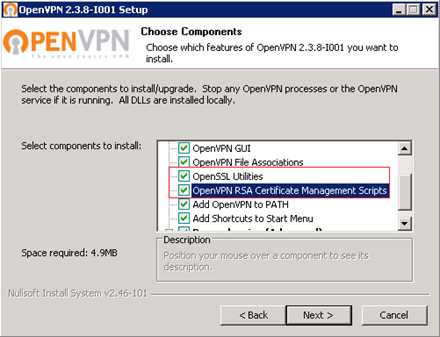
- Как посмотреть пароли на компьютере
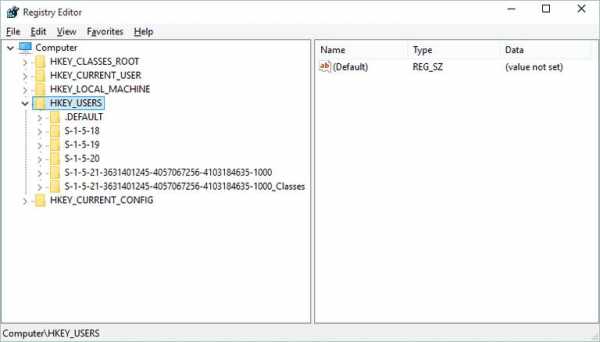
- Как проверить скорость интернета на компьютере windows 7 ростелеком

- Как удалить страницу вк если зайти на нее не можешь
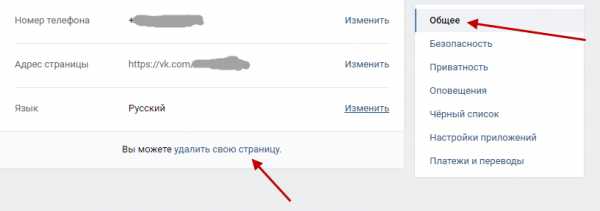
- Visual studio невозможно установить в непустом каталоге
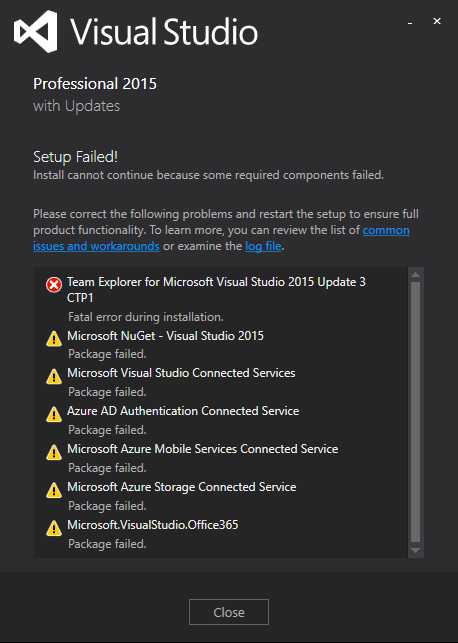
- 5 основных функций excel
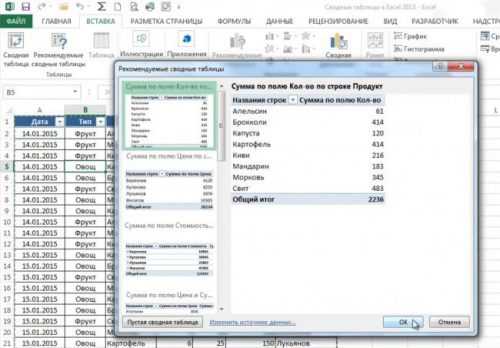
- Мою страницу взломали вконтакте

- В одноклассниках приватные подарки
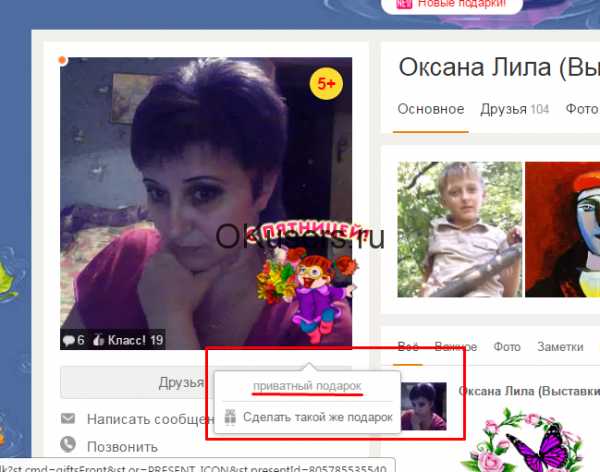
- Факс сервер назначение

